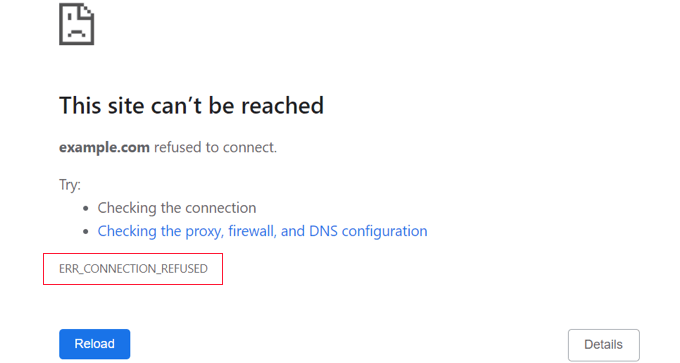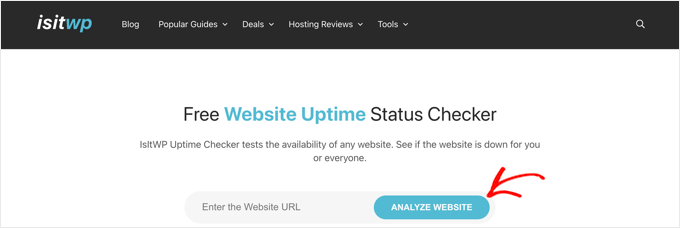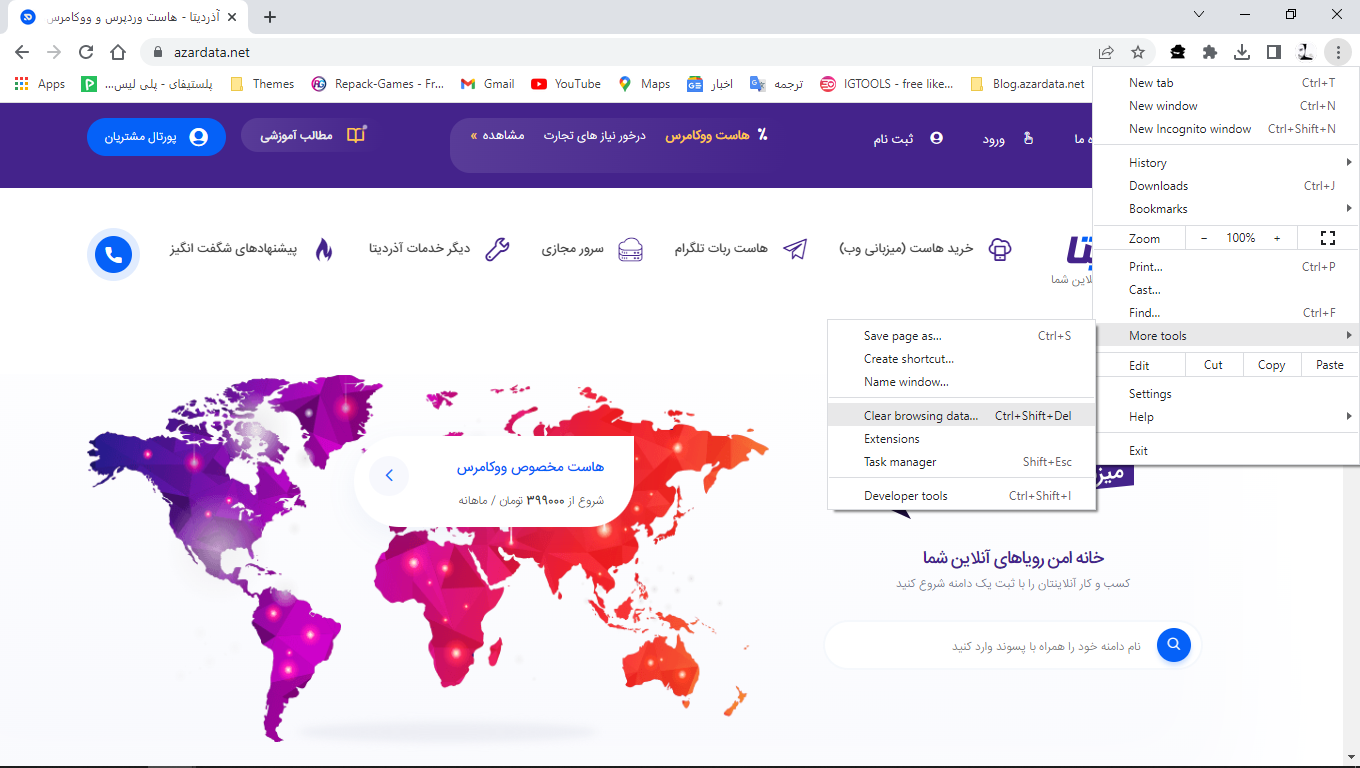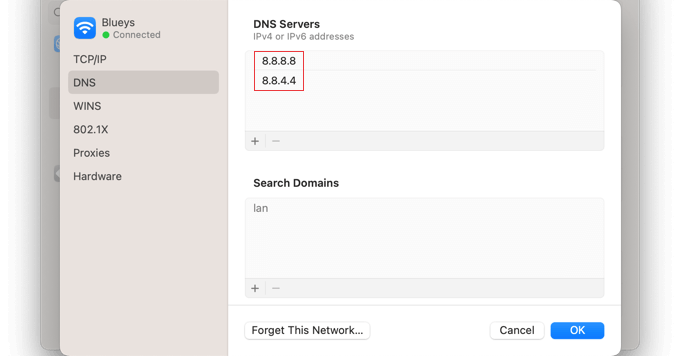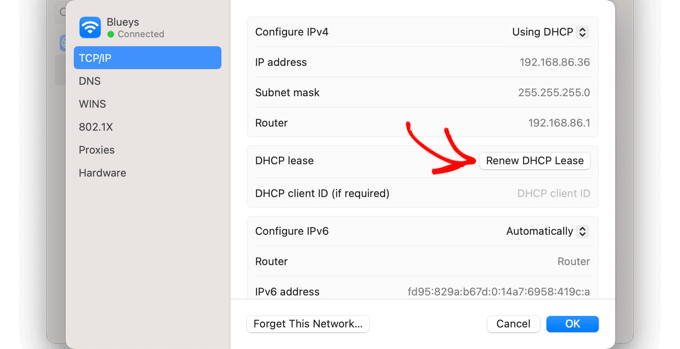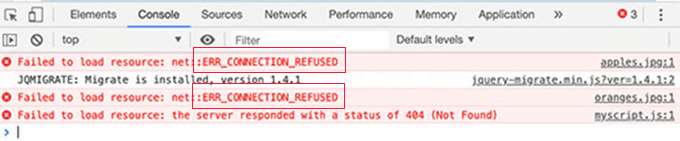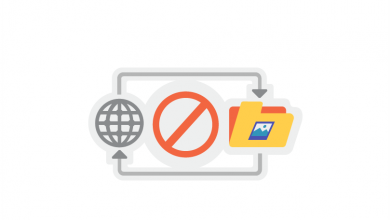آیا هنگام تلاش برای دسترسی به یک وب سایت یا هنگام مشاهده یک منبع وب سایت با استفاده از ابزار بازرسی مرورگر – inspect، ارور ERR_CONNECTION_REFUSED را مشاهده می کنید؟ در این مقاله آموزش حل مشکل ERR_CONNECTION_REFUSED را به چند روش مختلف برای شما آماده کرده ایم.
این پیام خطا زمانی ظاهر می شود که مرورگر شما قادر به اتصال به وب سایتی که درخواست کرده اید نیست. همچنین ممکن است آن را در ابزار بازرسی مرورگر خود ببینید، زمانی که در حال بررسی این موضوع هستید که چرا یک منبع خاص در وب سایت بارگیری نمی شود.
در این مقاله از وبلاگ آذردیتا، نحوه رفع ارور ERR_CONNECTION_REFUSED در کروم را به شما نشان خواهیم داد؛ پس تا انتهای این مقاله با ما همراه باشید.
خطای «ERR_CONNECTION_REFUSED» در گوشی یا کامپیوتر چیست؟
پیام ERR_CONNECTION_REFUSED زمانی در Google Chrome نمایش داده میشود که میخواهد یک صفحه وب یا منبع وبسایت را باز کند اما قادر به انجام این کار نیست. این کد خطا معمولاً در یک پیام خطایی مانند:
- ‘This site can’t be reached’
- ‘Failed to load resource’
خطاهای رایج وردپرس زیادی وجود دارد، اما این خطا ممکن است شما را از بازدید از وب سایت خود و ورود به بخش مدیریت وردپرس باز دارد. شما معمولاً می خواهید این مشکل را در اسرع وقت حل کنید.
اغلب با مشاهده این پیام خطا، وب سایت وردپرس شما همچنان کار می کند، اما چیزی مانع از دسترسی مرورگر به آن می شود. در بسیاری از موارد، فقط باید مشکلی را در مرورگر یا اتصال اینترنت خود برطرف کنید.
با این گفته، بیایید نگاهی به آموزش حل مشکل ERR_CONNECTION_REFUSED در کروم کنیم. ابتدا به نحوه رفع خطا در زمانی که نمیتوانید به کل وبسایت دسترسی پیدا کنید، میپردازیم، سپس راهحلی را برای زمانی که نمیتوانید به فایل یا منبع خاصی در یک وبسایت دسترسی پیدا کنید، نشان خواهیم داد.
نحوه رفع ارور This Site Can’t Be Reached
معمولاً این پیام زمانی نمایش داده می شود که نمی توانید به کل یک وب سایت دسترسی داشته باشید.
پیغام خطای کروم ‘This site can’t be reached’ را به همراه کد مشکل ERR_CONNECTION_REFUSED خواهید دید. این پیام حتی ممکن است مواردی را برای رفع خطا پیشنهاد کند، مانند بررسی اتصال، پروکسی، فایروال و پیکربندی DNS.
سایر مرورگرها پیام های مشابهی مانند:
- ‘Unable to connect’
- ‘Hmmm…can’t reach this page’
موارد زیادی وجود دارد که می تواند در اتصال شما به وب سایت اختلال ایجاد کند و برای شناسایی و رفع مشکل باید مراحل عیب یابی را دنبال کنید.
ارتباط اینترنت خود را بررسی کنید
ساده ترین راه حل این است که بررسی کنید که به اینترنت متصل هستید و مودم و روتر خود را مجددا راه اندازی کنید. برای اتصال مجدد به وبسایتتان، بازنشانی اتصال اینترنت ممکن است تمام آن چیزی باشد که لازم است.
اگر نه، باید بررسی کنید که آیا وب سایت شما کار می کند یا خیر. به سادگی از وب سایت بررسی وضعیت آپتایم وب سایت بازدید کنید، سپس URL سایت خود را وارد کنید.
اگر سایت شما خراب باشد، باید با ارائه دهنده هاست وردپرس خود تماس بگیرید تا به آنها اطلاع دهید که وب سایت شما از کار افتاده است.
کش مرورگر خود را پاک کنید
مرورگر وب شما فایلها و دادههای وبسایتهایی را که بازدید میکنید ذخیره میکند، بنابراین نیازی به دانلود مجدد آنها نیست. با این حال، اگر فایلهای کش قدیمی یا خراب شوند، میتواند مشکلاتی ایجاد کند.
با کلیک بر روی نماد سه نقطه در گوشه سمت راست بالا و سپس انتخاب «More Tools» و سپس «Clear Browsing Data…» میتوانید کش مرورگر را در Google Chrome به راحتی پاک کنید.
در پنجره ای که ظاهر می شود، کادر کنار «Cached images and files» را علامت بزنید و سپس روی دکمه «Clear data» کلیک کنید.
اکنون سعی کنید دوباره به وب سایت مراجعه کنید تا بررسی کنید که آیا می توانید به آن دسترسی داشته باشید.
عیب یابی نرم افزار در رایانه شما
برخی از نرم افزارهای امنیتی و شبکه ای که روی رایانه خود اجرا می کنید ممکن است در اتصال شما به وب سایت اختلال ایجاد کند. این می تواند شامل فایروال، نرم افزار آنتی ویروس، VPN و سرور پروکسی شما باشد.
تنظیمات DNS خود را عیب یابی کنید
مانند حافظه پنهان مرورگر، رایانه شما آدرس های IP تمام وب سایت هایی را که بازدید می کنید ذخیره می کند. این بدان معناست که مرورگر مجبور نیست چندین بار آدرس IP یکسان را جستجو کند.
با حذف کش DNS خود، آخرین اطلاعات را در مورد یک وب سایت، از جمله نام دامنه یا آدرس جدید آن، دریافت خواهید کرد.
تنظیمات TCP/IP را بازنشانی کنید
در نهایت، اگر در نحوه پیکربندی اتصال اینترنت شما مشکلی وجود داشته باشد، با تمدید پروتکل TCP و IP، اتصال به تنظیمات پیشفرض خود برمیگردد که ممکن است مشکل را حل کند.
نحوه رفع ارور Failed To Load Resource
ممکن است متوجه شوید که در حالی که وب سایت شما بارگیری می شود، منبع یا فایل خاصی بارگذاری نمی شود. این فایل می تواند یک تصویر یا فایل رسانه ای دیگر، جاوا اسکریپت یا یک استایل CSS باشد. یک منبع از دست رفته می تواند باعث شود که وب سایت شما به درستی عمل نکند.
وقتی این اتفاق بیفتد، مرورگر برای اهداف اشکالزدایی یک اخطار در کنسول خطا اضافه میکند.
در بیشتر موارد، هنگام استفاده از ابزار Inspect، این خطا را در کنسول خطای مرورگر خود مشاهده می کنید. ممکن است پیغام خطای زیر را مشاهده کنید :
Failed to load resource: net::ERR_CONNECTION_REFUSED
رفع err_connection_refused در گوشی زمانی اتفاق می افتد که کد وب سایت شما به فایل اشاره می کند، اما مرورگر شما قادر به دانلود آن نیست. این می تواند زمانی اتفاق بیفتد که مشکلی در خود فایل یا URL که به آن اشاره می کند وجود داشته باشد.
برای رفع مشکل، باید منبع مورد نظر را جایگزین کنید یا URL را تعمیر کنید.
یکی دیگر از مجموعه آموزش های شبکه و امنیت به اتمام رسید. امیدواریم این آموزش به جهت یادگیری آموزش حل مشکل ERR_CONNECTION_REFUSED در کروم برای شما عزیزان مفید واقع شده باشد؛ اگر شما نیز آموزشی نخصصی درباره ترفند ها و نکات آموزش رفع خطای ERR_CONNECTION_REFUSED در مرورگر خود بلدید میتوانید آن را در بخش کامنت ها مطرح کنید تا با نام شما این مقاله بروزرسانی گردد.